NUSTATYTI: „Hardlock.sys“ klaida sistemoje „Windows 10“
įvairenybės / / August 04, 2021
Skelbimai
Beveik visi vartotojai nuo pat pradžių susidūrė su „Windows“ naujinimo problemomis, ir dar niekas nepasikeitė. Šis atnaujinimų scenarijus nuolat stringa ir patiria BSOD („Blue Screen of Death“) klaidą „Windows 10“ vartotojams. Spalio mėnesio atnaujinime daugelis vartotojų apatiniame ekrane aptiko klaidos pranešimą sakydami: „Kas nepavyko: hardlock.sys“ ir su tuo šiandien susidursime.
Problemos tampa aktualios, kai vartotojas bando įdiegti „Windows“ funkcijų naujinimą. Nors procesas prasideda kaip įprasta, bet galų gale, jis nepavyksta ir grąžinamas paskutiniame diegimo etape. Šiame straipsnyje mes padėsime jums išspręsti problemą ir išsamiai aprašysime, kaip ją išspręsti.

Turinys
-
1 Kaip ištaisyti „Hardlock.sys“ klaidą sistemoje „Windows 10“?
- 1.1 1 metodas: registro rengyklė:
- 1.2 2 metodas: pašalinkite tvarkyklę naudodami komandų eilutę:
- 1.3 3 metodas: atnaujinkite tvarkyklę:
- 1.4 4 metodas: pristabdykite „Windows“ naujinimus:
- 1.5 5 metodas: pašalinkite langų naujinimus:
Kaip ištaisyti „Hardlock.sys“ klaidą sistemoje „Windows 10“?
Norėdami ištaisyti „Hardlock.sys“ klaidą sistemoje „Windows 10“, turėsite prisijungti prie savo sistemos. Jei galite tai padaryti lengvai, tada yra gerai ir gerai. Priešingu atveju gali tekti paleisti į saugųjį režimą, patekti į Išplėstinio paleidimo parinkčių ekraną arba paleisti diegimo laikmeną.
Skelbimai
1 metodas: registro rengyklė:
Hardlock.sys yra „Aladdin HASP“ programinės įrangos komponentas, tai yra trečiosios šalies programa, atliekanti registro patikslinimą. Tai padarę galite padėti įdiegti „Windows 10“ naujinimus nesusidūrę su BSOD klaida.
Prieš tai atlikdami, atsargumo sumetimais svarbu sukurti sistemos atkūrimo tašką arba sukurti atsarginę registro kopiją. Po to atlikite toliau nurodytus veiksmus:
- Paspauskite „Windows“ klavišas + R

- Lauke Vykdyti, įveskite „regedit“
- Tada paspauskite Įveskite mygtuką.
- Atviras Registro redaktorius
- Dabar eikite į žemiau esantį kelią;
HKLM \ SYSTEM \ CurrentControlSet \ Services \ Hardlock
- Dešiniojoje srityje dukart spustelėkite Pradėti variantą
- Eikite į ypatybes ir nustatykite vertės duomenis kaip 4
- Spustelėkite Gerai ir Sutaupyti pasikeitimai.
2 metodas: pašalinkite tvarkyklę naudodami komandų eilutę:
Kaip žinome, „hardlock.sys“ procesas yra gerai žinomas kaip „Hardlock“ įrenginio tvarkyklė, skirta „Windows NT“. Kartais paprasčiausias probleminės tvarkyklės pašalinimas naudojant komandų eilutę yra geriausias būdas išvengti klaidos. Kai tai atliksite, bandykite dar kartą įdiegti naujinimą ir jis turi būti baigtas be jokių klaidų.
- Pirmiausia atsisiųskite haspdinst ZIP failą
- Tada išpakuokite failą į C: vairuoti
- Paspauskite „Windows“ klavišas + R apskritai
- Dialogo lange Vykdyti turite įvesti tekstą „Cmd“

- Tada paspauskite CTRL + SHIFT + ENTER atidaryti komandų eilutę administratorius / padidintas režimas
- Naujai atidarytame lange įveskite arba nukopijuokite ir įklijuokite žemiau esančią komandą ir paspauskite Įveskite
haspdinst.exe -kp -r -fr -v -purge
Skelbimai
- Pašalinę problemišką tvarkyklę, pabandykite atnaujinti savo sistemą.
3 metodas: atnaujinkite tvarkyklę:
Kitas sprendimas, kaip atsikratyti klaidos, yra atnaujinti atitinkamą tvarkyklę, atlikite toliau nurodytus veiksmus;
- Pirmiausia paspauskite „Windows“ klavišas + X
- Kai atidaromas „Power User“ meniu, paspauskite M Raktas
- Atidarę „Device Manager“ konsolę, išplėskite įrenginio sąrašą ir raskite Sentinelis Vairuotojas
- Dešiniuoju pelės mygtuku spustelėkite jį ir pasirinkite AtnaujintiVairuotojas variantą
- Kitame lange spustelėkite Automatiškai ieškokite tvarkyklių variantą
- Tada vykdykite ekrane pateikiamas instrukcijas ir užbaikite naujinimo procesą
4 metodas: pristabdykite „Windows“ naujinimus:
Jei su problema susiduriate pirmą kartą, klaida gali būti ištaisyta, kai pristabdysite „Microsoft“ automatinio atnaujinimo funkcijas.
- Paspauskite „Windows“ klavišas + I
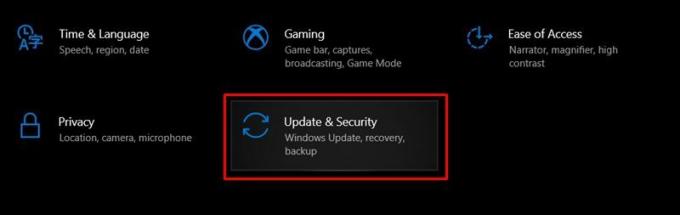
- Atviras Nustatymai ir spustelėkite Atnaujinimai ir sauga variantą

- Spustelėkite Pristabdykite atnaujinimus 7 dienoms (naudodami šią parinktį galite pristabdyti atnaujinimus dar 7 dienoms)
- Tada galite spustelėti Išplėstiniai nustatymai
- Slinkite žemyn ir atidėkite arba pristabdykite atnaujinimus iki 30 dienų
- Atlikę pakeitimus, išeikite iš „Windows“ naujinimo lango.
5 metodas: pašalinkite langų naujinimus:
„Windows“ naujinimų pašalinimas tam tikram laikui, kol ateityje bus išleista naujesnė versija, yra geriausias variantas, kurį galite naudoti šiam nesklandumui pašalinti.
- Eiti į Nustatymai
- Spustelėkite parinktį Atnaujinimas ir sauga variantą

- Tada spustelėkite Peržiūrėti atnaujinimų istoriją variantą
- Čia pamatysite naujausių „Windows“ atnaujinimų sąrašą.
- Galite spustelėti Pašalinkite naujinius parinktį iš sąrašo ir vykdykite ekrane pateikiamas instrukcijas
- Kai procesas bus baigtas, iš naujo paleiskite įrenginį.
Tarkime, kad jūsų įrenginys veikia sklandžiai. Mes žinome, kad „Windows 10“ „hardlock.sys“ klaida yra gana dažna, tačiau jos sprendimas gali būti labai varginantis. Tokioje situacijoje galite pajusti, kaip išmeskite įrenginį - bet palaukite!
Skelbimai
Skirkite šiek tiek laiko ir išbandykite anksčiau pasiūlytus metodus. Mūsų siūlomi metodai yra išbandyti ir gauti iš patikimų šaltinių. Jei turite klausimų ar atsiliepimų, užrašykite komentarą žemiau esančiame komentarų laukelyje.



